4月2024更新:使用我们的优化工具停止收到错误消息并减慢您的系统速度。 立即获取 此链接
- 下载并安装 修复工具在这里。
- 让它扫描你的电脑。
- 然后该工具将 修理你的电脑.

Google Chrome的一个令人惊讶的功能是它可以显示 访问最多的缩略图 在浏览器的主页上。 每次启动Google Chrome浏览器时,您只需单击这些缩略图即可访问您喜欢的网站。 但是,当Google Chrome浏览器突然停止显示这些缩略图时,一些用户感到失望。 如果您遇到相同的问题,请放心,我们会照顾您的。
为什么Google Chrome浏览器不显示访问最多的缩略图?

鉴于人们越来越关注速度,因此在Google Chrome浏览器中不显示访问量最大的缩略图会很快变得很烦人。 实际上,它的发生可能有多种原因。
许多用户报告说此错误是在最近的Chrome更新之后发生的。 Google Chrome通常会定期更新,如果您允许在设备上进行自动更新,则浏览器可能已更新为故障版本,并停止显示访问量最大的缩略图。
一些用户还提到了此错误看似无关的原因,例如地址栏中的搜索引擎错误。 当搜索引擎设置为Google时,缩略图会在浏览器中消失,并在您更改搜索引擎时重新出现。
您的浏览器可能还启用了永久性私人浏览。 许多因素都会改变您的系统设置。 可能其中一项设置已更改,但Google Chrome浏览器中的缩略图未显示。
如何解决访问量最大的缩略图未显示在Google Chrome中的事实
2024年XNUMX月更新:
您现在可以使用此工具来防止 PC 问题,例如保护您免受文件丢失和恶意软件的侵害。 此外,它是优化计算机以获得最大性能的好方法。 该程序可轻松修复 Windows 系统上可能发生的常见错误 - 当您拥有触手可及的完美解决方案时,无需进行数小时的故障排除:
- 步骤1: 下载PC修复和优化工具 (Windows 10,8,7,XP,Vista - Microsoft金牌认证)。
- 步骤2:点击“开始扫描“找到可能导致PC问题的Windows注册表问题。
- 步骤3:点击“全部修复“解决所有问题。
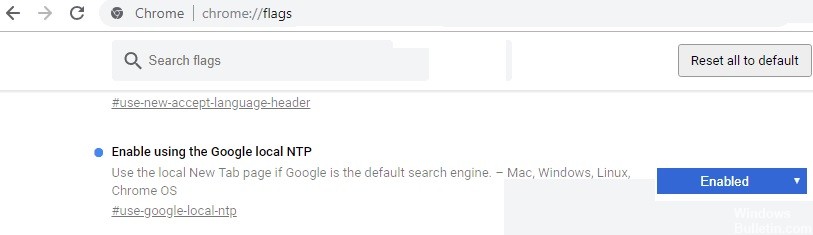
确保已启用Google的本地NTP
如果谷歌浏览器没有显示访问量最大的网站,则用户表示该问题可能与NTP功能有关。
用户报告说,仅通过打开Google的本地NTP功能即可解决访问量最大的网站的问题。
这很容易做到,您可以按照以下步骤操作:
- 打开Google Chrome,在地址栏中输入chrome:// flags,然后按Enter。
- 使用Google的本地NTP查找启用,并将其设置为启用。
- 之后,重新启动Chrome,然后应解决此问题。
一些用户报告说此解决方案适用于他们,因此您可以尝试一下。
重置谷歌浏览器
- 在Chrome中打开“设置”标签,向下滚动页面,然后点击“高级”按钮。
- 现在,在“重置和清除”部分中,单击“重置设置”。
- 单击“重置”按钮。
片刻之后,Chrome将恢复为默认设置。 将Chrome重置为默认设置后,您的扩展程序,历史记录,书签,Cookie和设置将被删除。
在某些情况下,由于设置或扩展程序的影响,Google Chrome不会显示访问量最大的网站。 解决此问题的一种方法是将Chrome浏览器重置为其默认设置。
这很容易做到,但是在此之前,我们建议您启用同步功能以保存浏览历史记录,书签等。如果您将Chrome重置为其默认设置,请检查问题是否仍然存在。
确保Google Chrome是最新的
- 单击右上角的菜单图标。 然后选择帮助,然后选择关于Google Chrome。
- 将会出现一个新标签,Google会自动下载最新更新。
如果您访问量最大的网站没有出现在Google Chrome浏览器中,则可能是您遇到了Google Chrome浏览器错误。 Chrome可能会不时出现问题,而处理错误的最佳方法是使Google Chrome保持最新状态。
默认情况下,Chrome浏览器会自动安装缺少的更新,但您也可以自己检查更新。 为此,只需按照上面的步骤。 安装更新后,请检查问题是否仍然存在。
确保Chrome不会删除您的活动历史记录
- 点击右上角的菜单图标。
- 从菜单中选择设置。
- 当“设置”选项卡打开时,向下滚动并单击“更多”。
- 选择内容设置。
- 现在,从列表中选择Cookies。
- 确保禁用“仅保存本地数据,直到退出浏览器”选项。
禁用此选项后,Google Chrome浏览器将缓存和历史记录保存在您的计算机上,您将能够再次浏览访问量最大的网站。
专家提示: 如果这些方法都不起作用,此修复工具会扫描存储库并替换损坏或丢失的文件。 在问题是由于系统损坏引起的大多数情况下,它都能很好地工作。 该工具还将优化您的系统以最大限度地提高性能。 它可以通过以下方式下载 点击这里
常见问题解答
为什么我的Google访问最多的缩略图消失了?
以下是导致访问量最大的页面缩略图在Google Chrome中消失的一些原因。
- Google Chrome错误:最可能的原因是当您更新到新的主题主页时发生错误。
- 搜索引擎选项:作为默认搜索引擎的Google搜索引擎也可能导致此问题。
如何查看Google Chrome浏览器中访问量最大的页面?
首先,请在新的空白标签中打开Chrome。 默认情况下,Chrome浏览器会按左上和右下的顺序列出访问量最大的网站。 将光标悬停在每个站点的缩略图上,以查看两个很少见的选项:“固定”和“删除”。
如何在Google Chrome浏览器中启用缩略图?
- 从“标签悬停图像”行旁边的下拉列表中选择“启用”选项。
- 通过手动关闭谷歌浏览器来重新启动它。
- 您也可以使用页面底部的“重新启动”按钮。
- 大功告成
如何还原Google Chrome浏览器中访问量最大的页面?
chrome:// flags页面可让您更改许多设置,包括还原访问量最大的图块。 单击出现的立即重启按钮。 Chrome将启动并重新启动。 再次手动关闭设备,然后重新启动。


